Facebook là mạng xã hội phổ biến nhất tại Việt Nam, nhưng quảng cáo tràn lan đôi khi gây khó chịu cho người dùng. Nhiều người thắc mắc tại sao sản phẩm vừa tìm kiếm trên Google lại xuất hiện trên News Feed Facebook ngay hôm sau. Bài viết này sẽ hướng dẫn bạn cách chặn quảng cáo trên Facebook đơn giản và hiệu quả, cả trên máy tính và điện thoại.
Hướng dẫn Chặn Quảng Cáo Facebook
Dưới đây là chi tiết cách tắt quảng cáo trên Facebook cho cả máy tính và điện thoại:
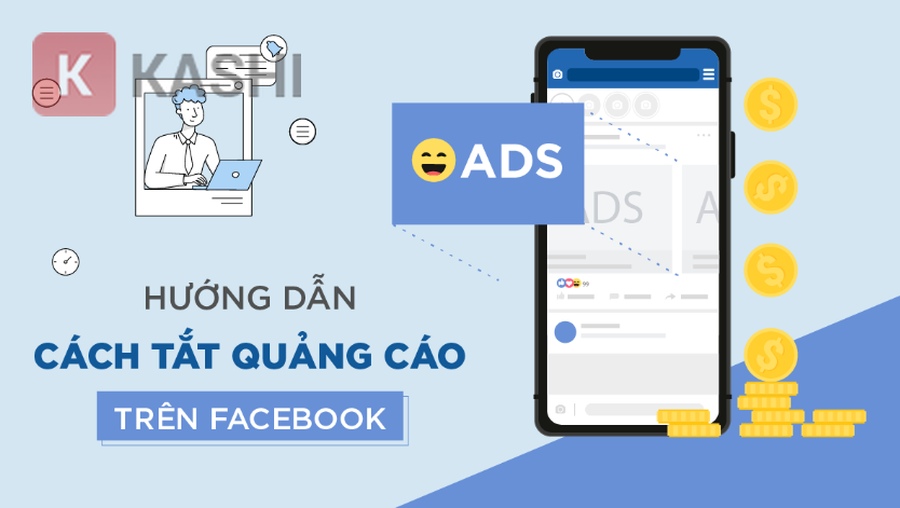 Cách chặn quảng cáo Facebook
Cách chặn quảng cáo Facebook
1. Chặn Quảng Cáo trên Máy Tính
Thực hiện theo các bước sau để chặn quảng cáo Facebook trên máy tính:
Bước 1: Chọn biểu tượng “Tài khoản” ở góc phải màn hình, sau đó chọn “Cài đặt & quyền riêng tư” và nhấn vào “Cài đặt”.
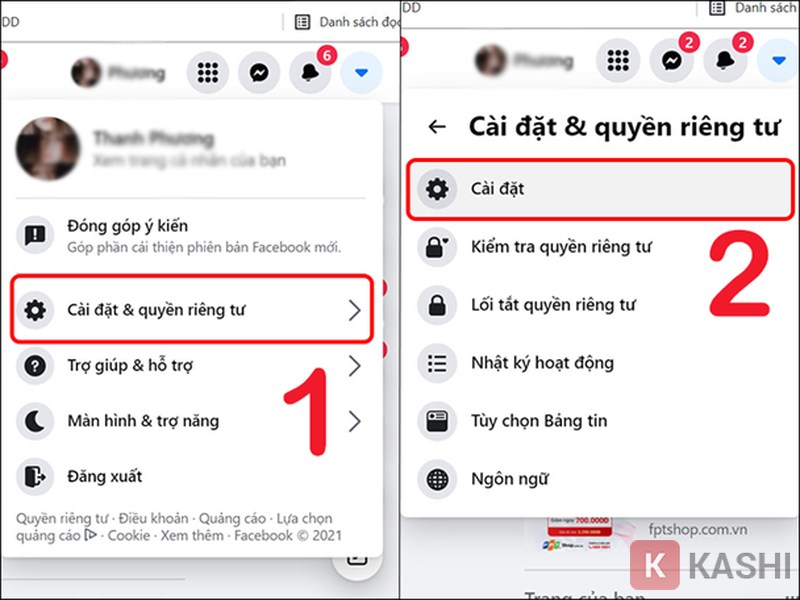 Cài đặt Facebook trên máy tính
Cài đặt Facebook trên máy tính
Bước 2: Chọn mục “Quảng cáo”.
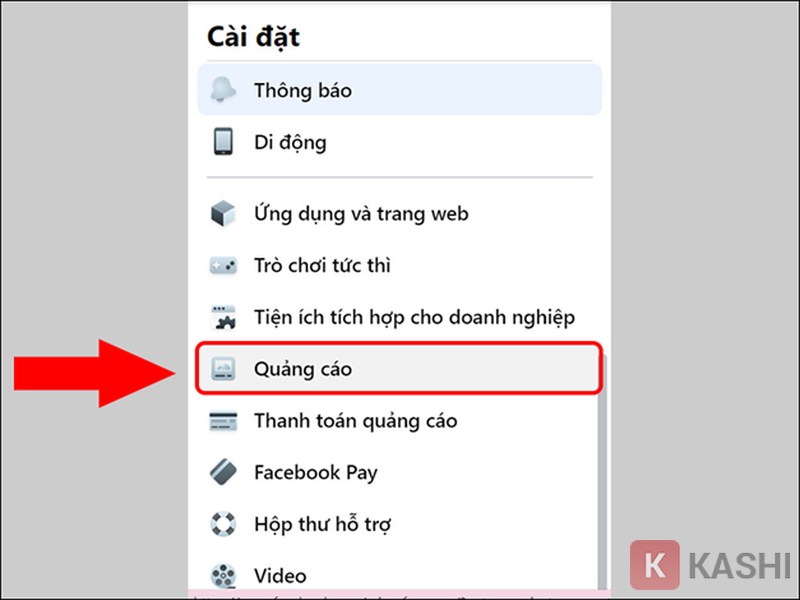 Mục Quảng cáo trên Facebook
Mục Quảng cáo trên Facebook
Chặn Quảng Cáo từ Nhà Quảng Cáo Gần Đây
Tại phần “Nhà quảng cáo”, bạn nhấp vào “Ẩn quảng cáo” tại các trang quảng cáo trên Facebook.
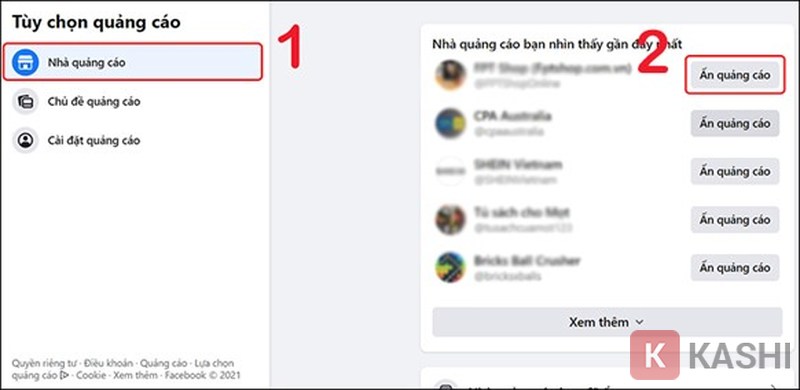 Ẩn quảng cáo từ nhà quảng cáo
Ẩn quảng cáo từ nhà quảng cáo
Tiếp theo, chọn mục “Nhà quảng cáo có quảng cáo bạn đã nhấp vào”, sau đó “Ẩn quảng cáo” đối với tất cả các trang này.
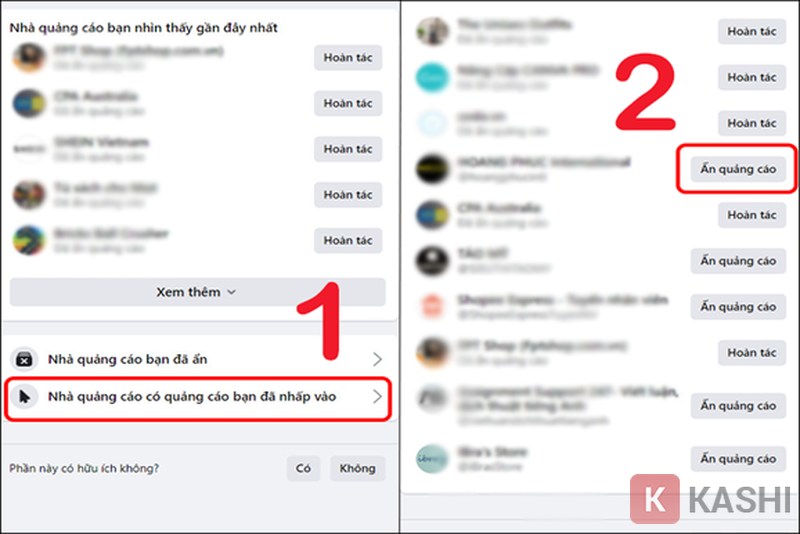 Ẩn quảng cáo đã click
Ẩn quảng cáo đã click
Chặn Quảng Cáo theo Chủ Đề
Chọn tab “Chủ đề quảng cáo”. Tại đây, bạn ẩn các quảng cáo từ chủ đề không muốn xuất hiện trên News Feed bằng cách nhấn nút “Ẩn bớt”.
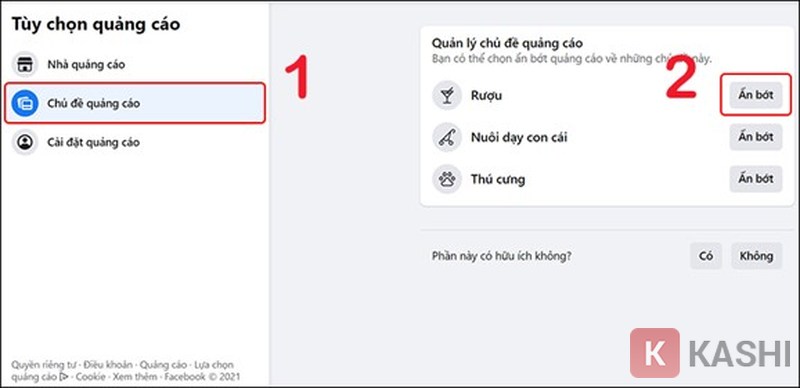 Chặn quảng cáo theo chủ đề
Chặn quảng cáo theo chủ đề
Chặn Thông Tin Dùng để Hiển Thị Quảng Cáo
Chuyển sang “Cài đặt quảng cáo”.
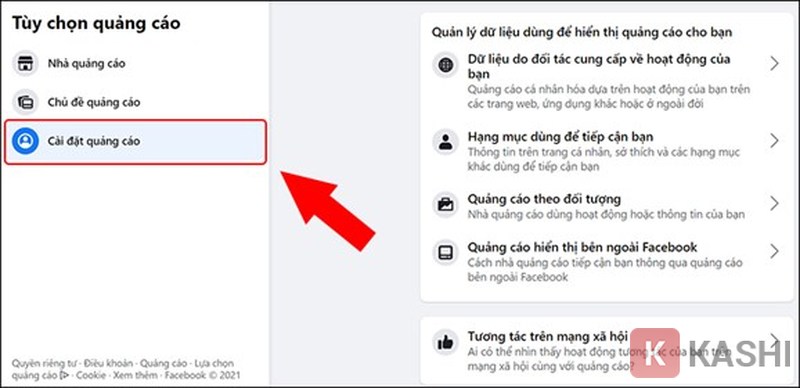 Cài đặt quảng cáo Facebook
Cài đặt quảng cáo Facebook
Chọn “Dữ liệu cho đối tác cung cấp về hoạt động của bạn”. Tắt nơi Facebook có quyền sử dụng dữ liệu của bạn.
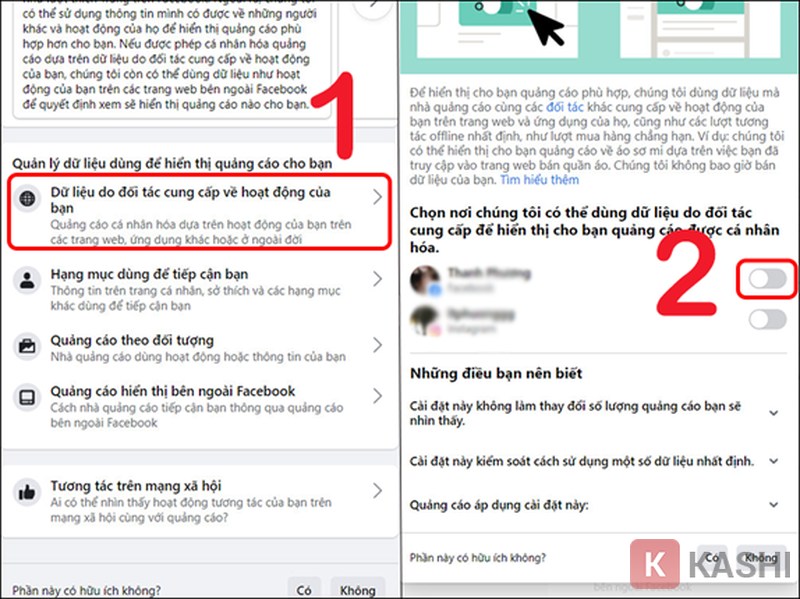 Tắt dữ liệu quảng cáo
Tắt dữ liệu quảng cáo
Chặn Hạng Mục Quảng Cáo theo Thông Tin, Sở Thích
Trong “Cài đặt quảng cáo”, chọn “Hạng mục dùng để tiếp cận bạn” sau đó ẩn các thông tin trên trang cá nhân để hạn chế quảng cáo.
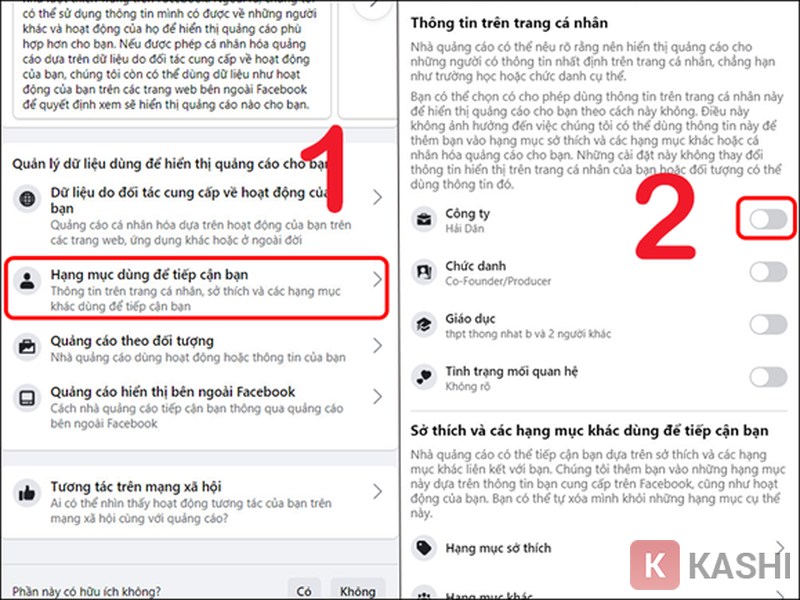 Hạng mục quảng cáo
Hạng mục quảng cáo
Cuộn xuống “Hạng mục sở thích”, xóa các chủ đề không muốn thấy quảng cáo.
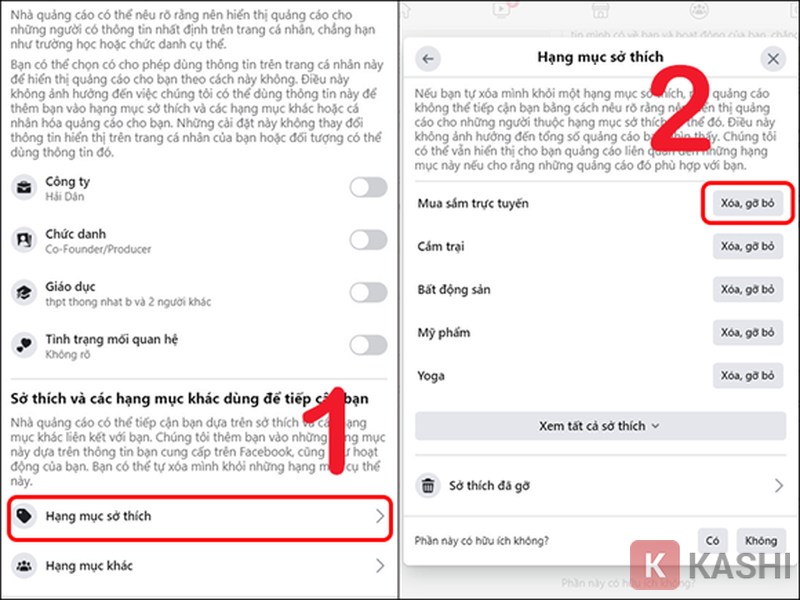 Xóa sở thích quảng cáo
Xóa sở thích quảng cáo
Tại “Hạng mục khác”, xóa các hạng mục không muốn nhận quảng cáo.
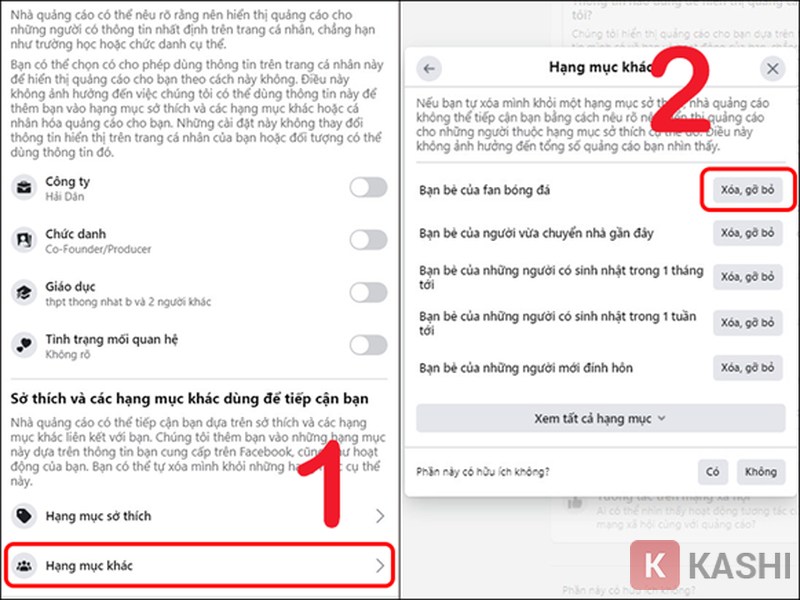 Hạng mục khác
Hạng mục khác
Chặn Quảng Cáo theo Đối Tượng
Trong “Cài đặt quảng cáo”, nhấp vào “Quảng cáo theo đối tượng”. Chọn từng trang đã thêm bạn vào đối tượng quảng cáo.
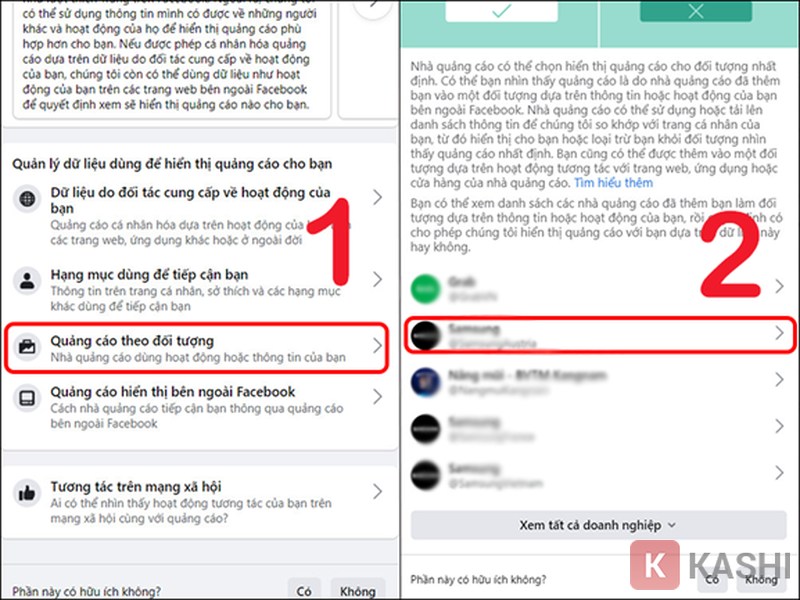 Quảng cáo theo đối tượng
Quảng cáo theo đối tượng
Chọn “Bạn có thể đã tương tác”. Nhấn “Ẩn” để ẩn quảng cáo của nhà quảng cáo này.
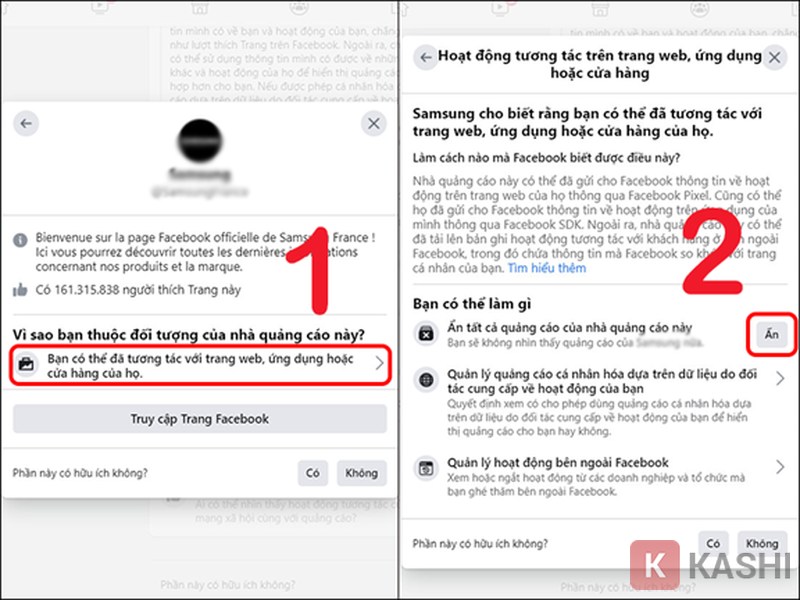 Ẩn quảng cáo tương tác
Ẩn quảng cáo tương tác
Chặn Quảng Cáo Ngoài Facebook
Trong “Cài đặt quảng cáo”, nhấn “Quảng cáo hiển thị ở bên ngoài Facebook”. Tắt mục “Được phép”.
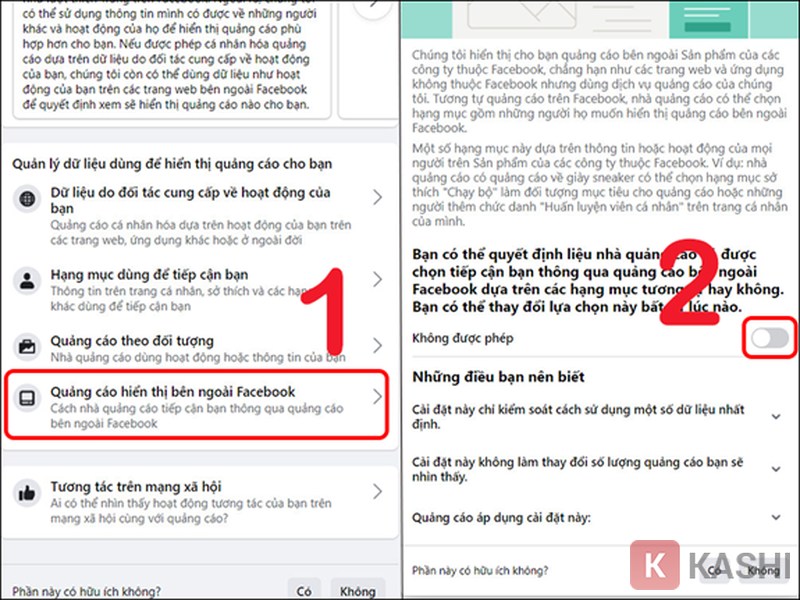 Quảng cáo ngoài Facebook
Quảng cáo ngoài Facebook
2. Chặn Quảng Cáo trên Điện Thoại
Bước 1: Mở ứng dụng Facebook và chọn biểu tượng 3 gạch (Menu).
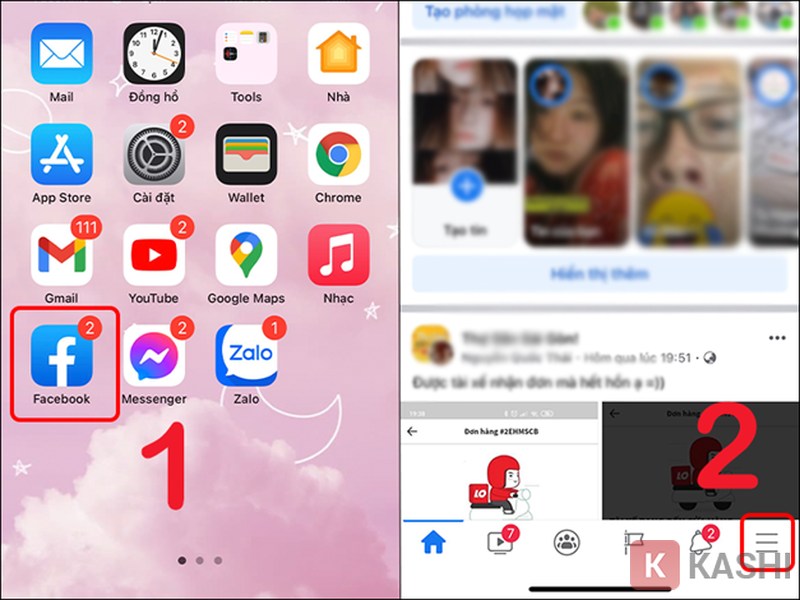 Menu Facebook
Menu Facebook
Bước 2: Chọn “Cài đặt và quyền riêng tư”, tiếp theo chọn “Cài đặt”.
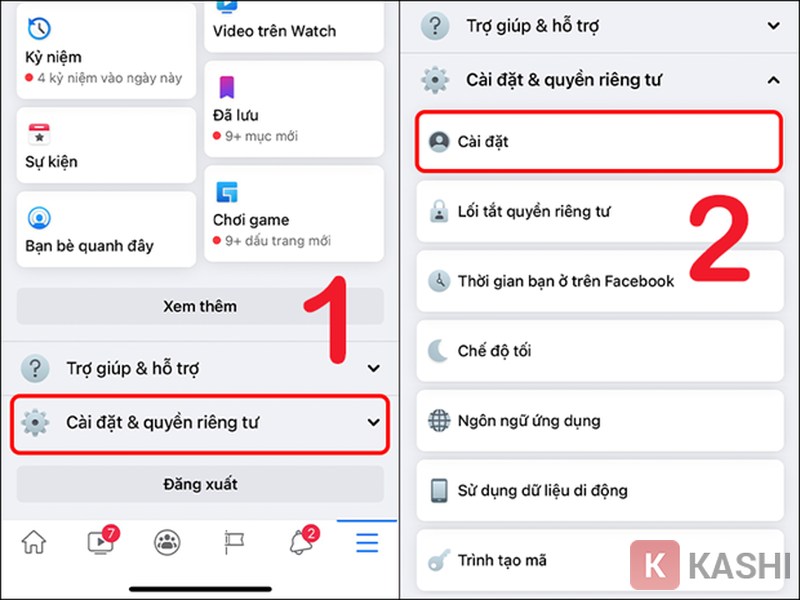 Cài đặt trên điện thoại
Cài đặt trên điện thoại
Bước 3: Cuộn xuống “Quảng cáo”, chọn “Tùy chọn quảng cáo”.
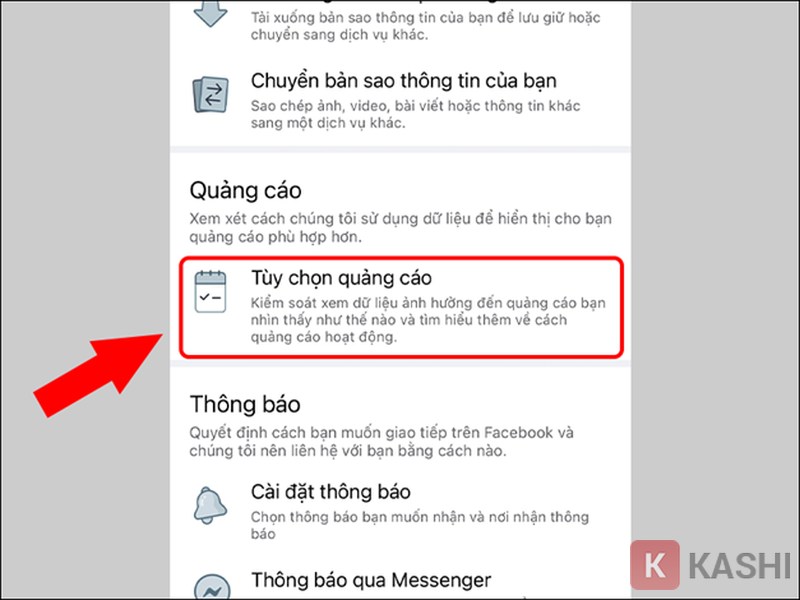 Tùy chọn quảng cáo
Tùy chọn quảng cáo
Các bước tiếp theo tương tự như trên máy tính, bao gồm chặn quảng cáo từ nhà quảng cáo gần đây, chặn theo chủ đề, chặn thông tin dùng hiển thị quảng cáo, chặn hạng mục quảng cáo theo thông tin và sở thích, chặn quảng cáo theo đối tượng, và chặn quảng cáo bên ngoài Facebook. Bạn chỉ cần tìm các mục tương ứng trong phần “Tùy chọn quảng cáo” và “Cài đặt quảng cáo” trên điện thoại.
Các Hình Thức Quảng Cáo trên Facebook
Facebook cung cấp nhiều hình thức quảng cáo, bao gồm:
1. Quảng Cáo Hình Ảnh (Photo Ads)
Hình thức quảng cáo đơn giản bằng hình ảnh, giúp tăng lượt tương tác như like, share, comment.
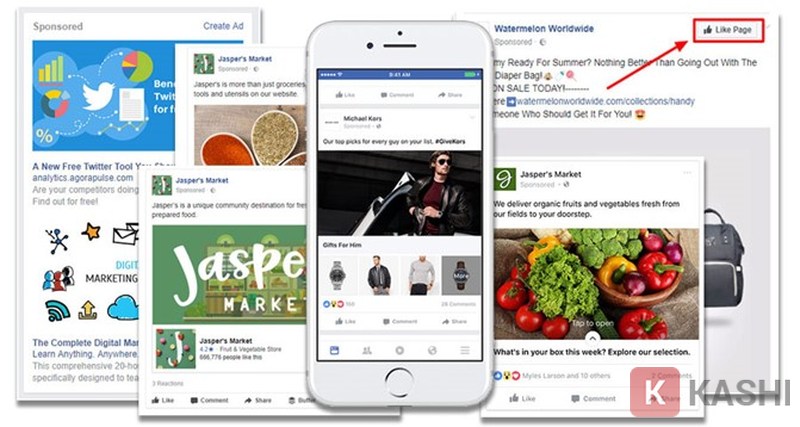 Quảng cáo hình ảnh
Quảng cáo hình ảnh
2. Quảng Cáo Video (Video Ads)
Quảng cáo bằng video, cần thu hút người xem trong 5 giây đầu tiên.
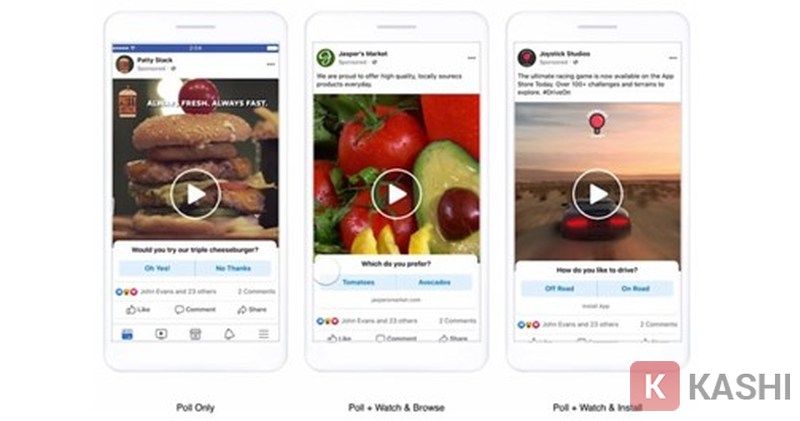 Quảng cáo video
Quảng cáo video
3. Quảng Cáo Băng Chuyền (Carousel Ads)
Hiển thị nhiều hình ảnh và liên kết trong một quảng cáo.
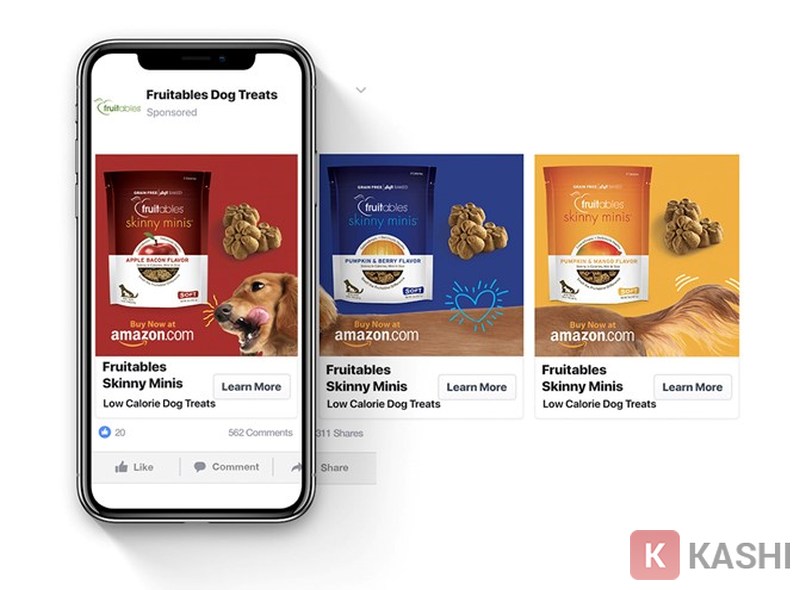 Quảng cáo băng chuyền
Quảng cáo băng chuyền
4. Quảng Cáo Hướng tới Website (Domain Ads)
Dẫn người dùng đến website hoặc fanpage.
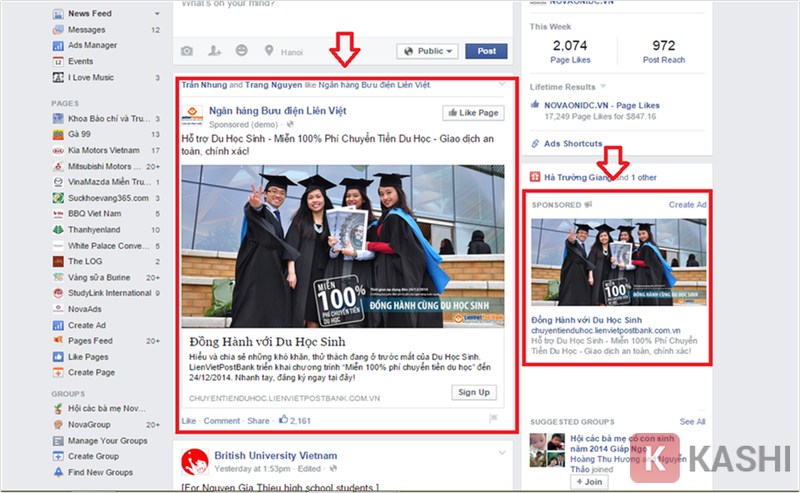 Quảng cáo website
Quảng cáo website
5. Liên Kết Bài Đăng Trang (Page Post Link)
Quảng cáo bài viết từ website với hình ảnh lớn, tăng lượt truy cập và tương tác.
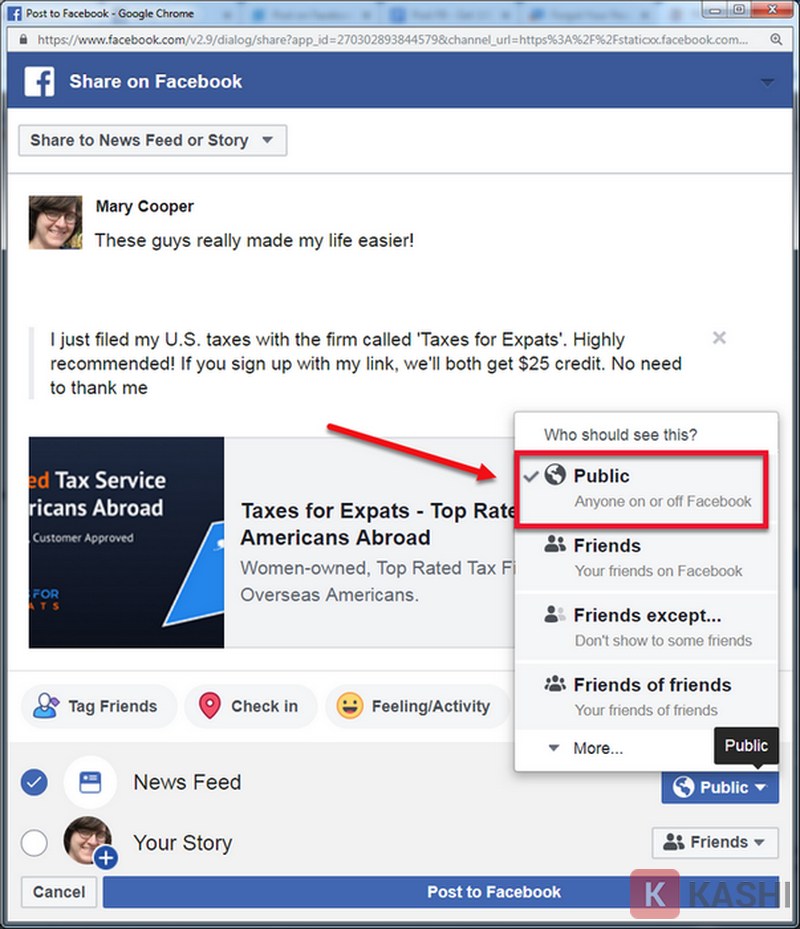 Page post link
Page post link
Kết luận
Hy vọng bài viết đã giúp bạn hiểu rõ cách chặn quảng cáo phiền toái trên Facebook. Bạn có thể tùy chỉnh cài đặt để kiểm soát quảng cáo hiển thị và tận hưởng trải nghiệm mạng xã hội tốt hơn.


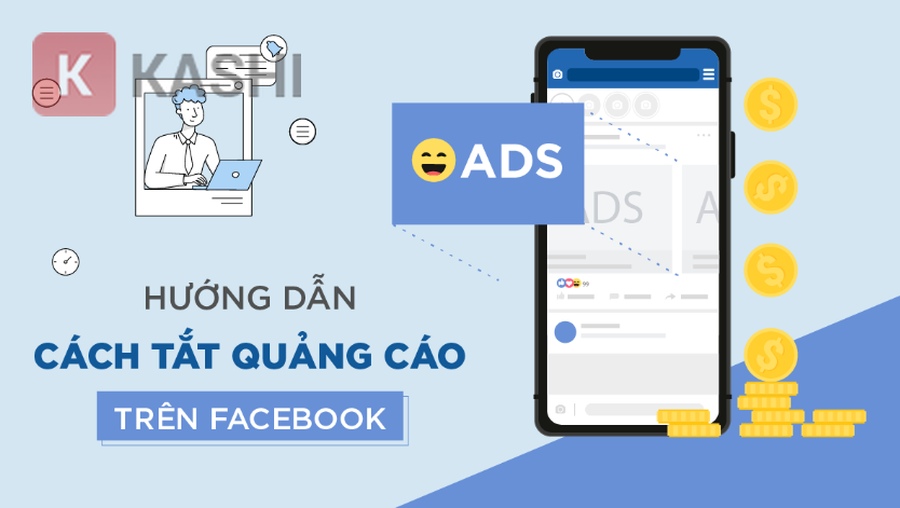

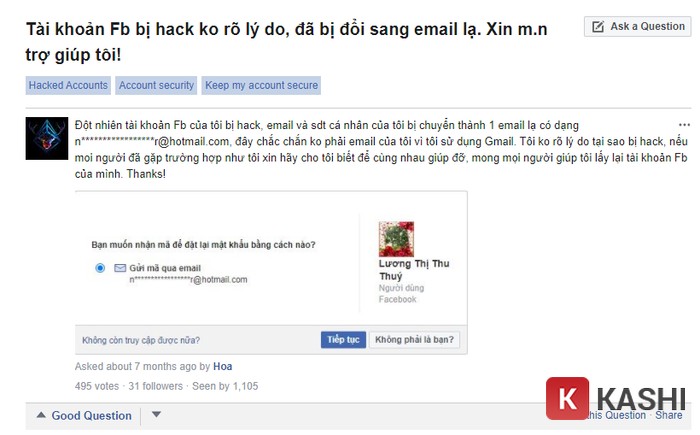
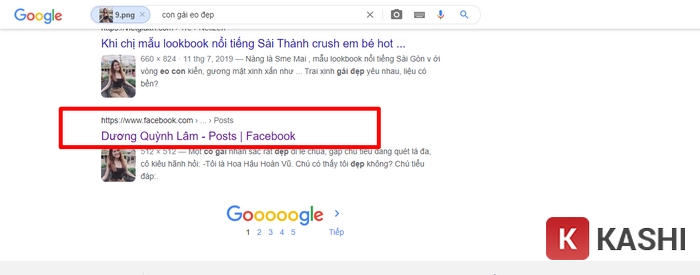

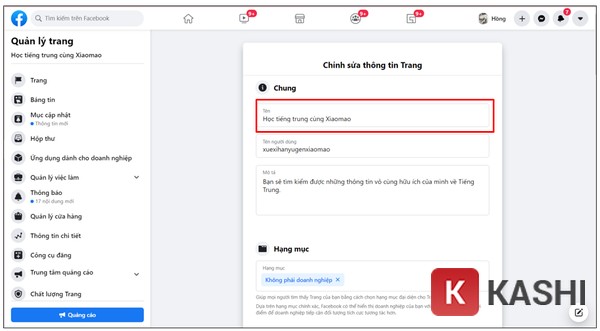






Discussion about this post